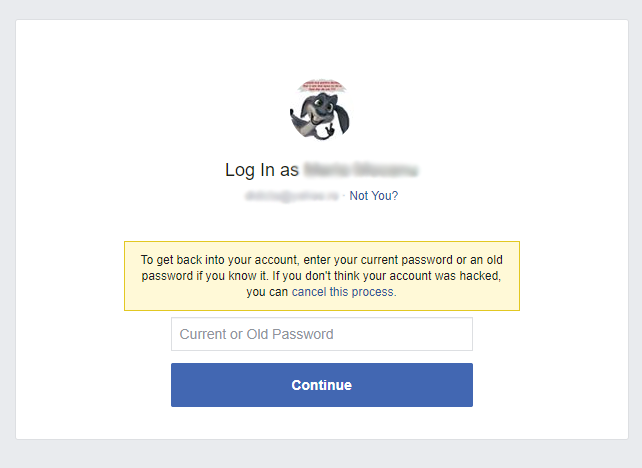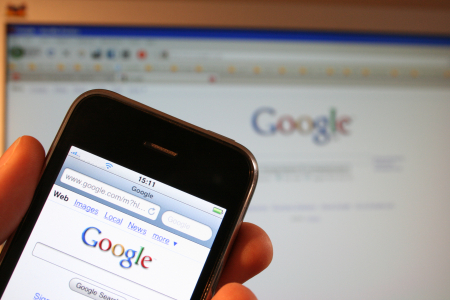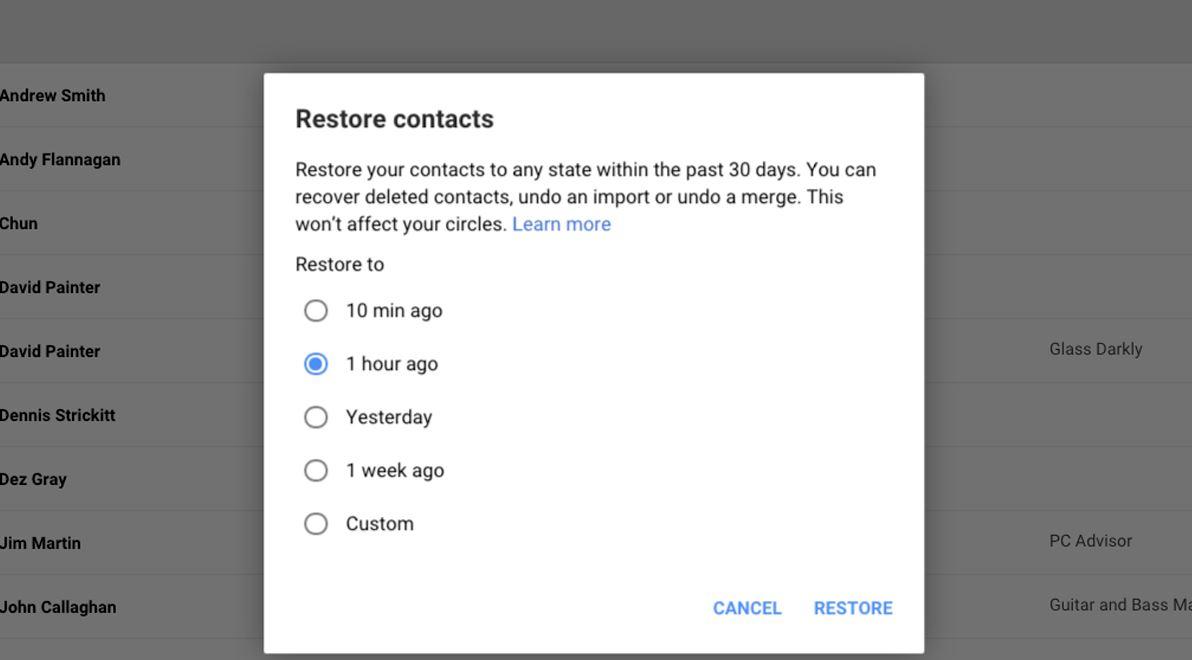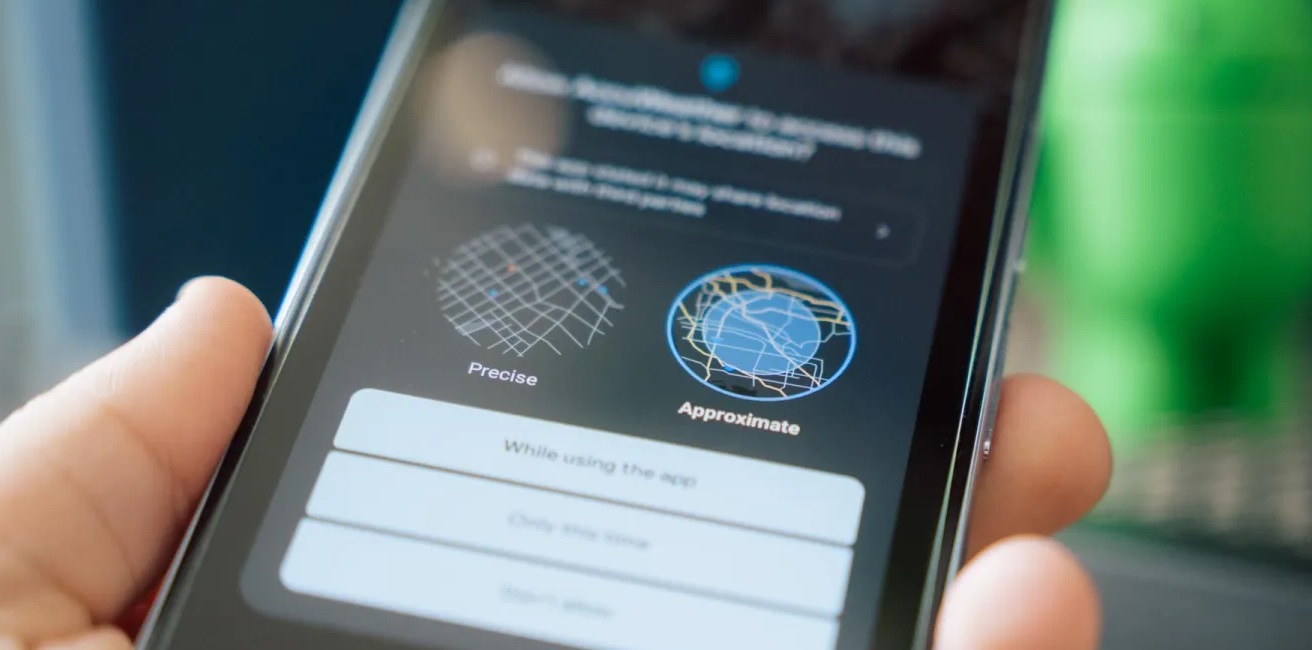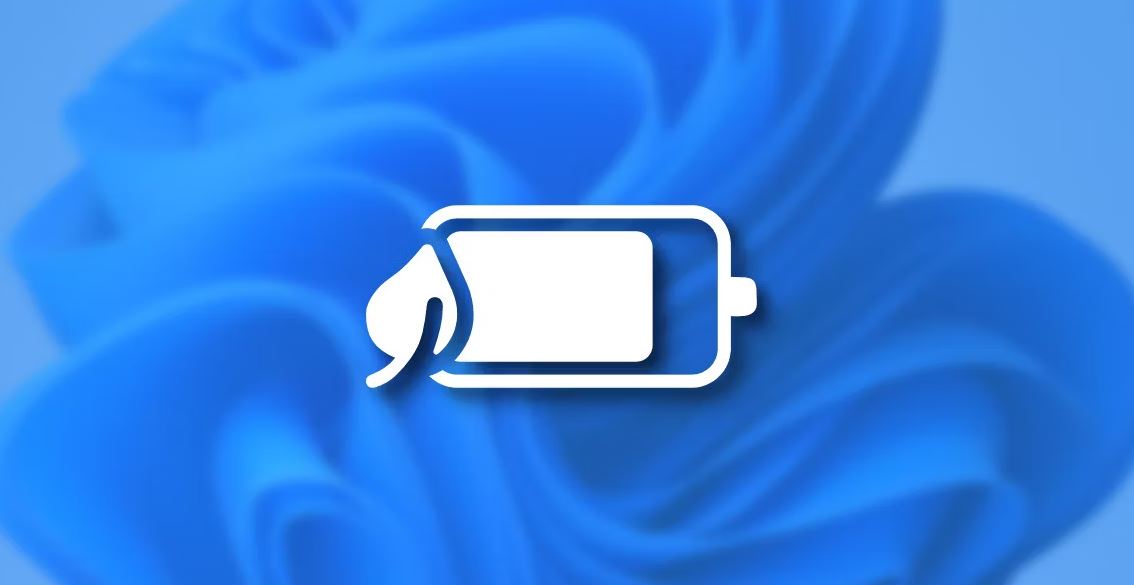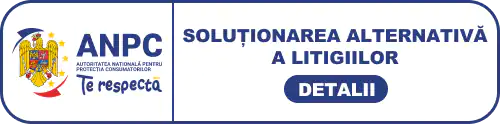In mod implicit, Windows ascunde anumite fisiere, care sunt de obicei fisiere de sistem. Acest lucru se face pentru a le proteja de la modificarea sau stergerea accidentala de catre utilizator. Din pacate, virusii, programele spion si hackerii adesea isi ascund fisierele in acest fel, ingreunand gasirea si stergerea lor.Urmand pasii de mai jos pentru fiecare versiune de Windows, veti putea vedea fisiere ascunse si protejate. In acest fel, veti putea sa stergeti sau sa inlocuiti fisierele in scopuri de depanare.
Windows 95
- Inchideti toate programele, astfel incat sa va aflati pe desktop.
- Faceti dublu click pe pictograma Computerul meu (My Computer).
- Selectati meniul Vizualizare (View), apoi faceti click pe Optiuni.
- Dupa ce apare fereastra noua, selectati fila Vizualizare.
- Derulati in jos pana cand vedeti butonul Afisati toate fisierele (Show all files) si selectati-l.
- Apasati butonul OK si inchideti fereastra.
Acum, computerul este configurat sa afiseze toate fisierele ascunse.
Windows 98
- Inchideti toate programele, astfel incat sa va aflati pe desktop.
- Faceti dublu click pe pictograma Computerul meu (My Computer).
- Selectati meniul Vizualizare (View), apoi faceti click pe Optiuni folder (Folder Options).
- Dupa ce apare fereastra noua, selectati fila Vizualizare.
- Derulati in jos pana cand vedeti butonul Afisati toate fisierele (Show all files) si selectati-l.
- Apasati butonul Aplica (Apply), apoi OK si inchideti fereastra.
Acum, computerul este configurat sa afiseze toate fisierele ascunse.
Windows ME
- Inchideti toate programele, astfel incat sa va aflati pe desktop.
- Faceti dublu click pe pictograma Computerul meu (My Computer).
- Selectati meniul Instrumente (Tools), apoi faceti click pe Optiuni folder (Folder Options).
- Dupa ce apare fereastra noua, selectati fila Vizualizare.
- Sub sectiunea Fisiere si dosare ascunse (Hidden files and folders), selectati butonul numit Afisati fisiere si dosare ascunse (Show hidden files and folders).
- Eliminati marcajul de selectare din caseta de selectare Ascundeti extensiile de fisiere pentru tipurile de fisiere cunoscute (Hide file extensions for known file types).
- Eliminati marcajul de selectare din caseta de selectare Ascundeti fisierele sistemului de operare protejate (Hide protected operating system files).
- Apasati butonul Apply si apoi butonul OK si restartati computerul.
Acum, computerul este configurat sa afiseze toate fisierele ascunse.
Windows NT
- Inchideti toate programele, astfel incat sa va aflati pe desktop.
- Faceti dublu click pe pictograma Computerul meu (My Computer).
- Selectati meniul Vizualizare (View), apoi faceti click pe Optiuni.
- Dupa ce apare fereastra noua, selectati fila Vizualizare.
- Derulati in jos pana cand vedeti butonul Afisati toate fisierele (Show all files) si selectati-l.
- Apasati butonul OK si inchideti fereastra.
Acum, computerul este configurat sa afiseze toate fisierele ascunse.
Windows 2000
- Inchideti toate programele, astfel incat sa va aflati pe desktop.
- Faceti dublu click pe pictograma Computerul meu (My Computer).
- Selectati meniul Instrumente (Tools), apoi faceti click pe Optiuni folder (Folder Options).
- Dupa ce apare fereastra noua, selectati fila Vizualizare.
- Sub sectiunea Fisiere si dosare ascunse (Hidden files and folders), selectati butonul numit Afisati fisiere si dosare ascunse (Show hidden files and folders).
- Eliminati marcajul de selectare din caseta de selectare Ascundeti extensiile de fisiere pentru tipurile de fisiere cunoscute (Hide file extensions for known file types).
- Eliminati marcajul de selectare din caseta de selectare Ascundeti fisierele sistemului de operare protejate (Hide protected operating system files).
- Apasati butonul Apply si apoi butonul OK si restartati computerul.
Acum, computerul este configurat sa afiseze toate fisierele ascunse.
Windows XP and Windows 2003
- Inchideti toate programele, astfel incat sa va aflati pe desktop.
- Faceti dublu click pe pictograma Computerul meu (My Computer).
- Selectati meniul Instrumente (Tools), apoi faceti click pe Optiuni folder (Folder Options).
- Dupa ce apare fereastra noua, selectati fila Vizualizare.
- Bifati caseta Afisati continutul dosarelor de sistem (Display the contents of system folders).
- Sub sectiunea Fisiere si dosare ascunse (Hidden files and folders), selectati butonul numit Afisati fisiere si dosare ascunse (Show hidden files and folders).
- Eliminati marcajul de selectare din caseta de selectare Ascundeti extensiile de fisiere pentru tipurile de fisiere cunoscute (Hide file extensions for known file types).
- Eliminati marcajul de selectare din caseta de selectare Ascundeti fisierele sistemului de operare protejate (Hide protected operating system files).
- Apasati butonul Apply si apoi butonul OK si restartati computerul.
Acum, computerul este configurat sa afiseze toate fisierele ascunse.
Windows Vista
- Inchideti toate programele, astfel incat sa va aflati pe desktop.
- Faceti click pe butonul Start. Acesta este micul buton rotund cu steagul Windows in coltul din stanga jos.
- Faceti click pe optiunea Panou de control.
- Cand se deschide panoul de control, il puteti vedea in Classic View (dublu click pe Folder Options, apoi View) sau Control Panel Home view (click pe Appearance and Personalization, apoi Show Hidden Files or Folders).
- Sub sectiunea Fisiere si dosare ascunse (Hidden files and folders), selectati butonul numit Afisati fisiere si dosare ascunse (Show hidden files and folders).
- Eliminati marcajul de selectare din caseta de selectare Ascundeti extensiile de fisiere pentru tipurile de fisiere cunoscute (Hide file extensions for known file types).
- Eliminati marcajul de selectare din caseta de selectare Ascundeti fisierele sistemului de operare protejate (Hide protected operating system files).
- Apasati butonul Apply si apoi butonul OK.
Acum, computerul este configurat sa afiseze toate fisierele ascunse.
Windows 7
- Inchideti toate programele, astfel incat sa va aflati pe desktop.
- Faceti click pe butonul Start. Acesta este micul buton rotund cu steagul Windows in coltul din stanga jos.
- Faceti click pe optiunea Panou de control.
- Cand se deschide panoul de control dati click pe Appearance and Personalization, apoi Show Hidden Files or Folders.
- Sub sectiunea Fisiere si dosare ascunse (Hidden files and folders), selectati butonul numit Afisati fisiere si dosare ascunse (Show hidden files and folders).
- Eliminati marcajul de selectare din caseta de selectare Ascundeti extensiile de fisiere pentru tipurile de fisiere cunoscute (Hide file extensions for known file types).
- Eliminati marcajul de selectare din caseta de selectare Ascundeti fisierele sistemului de operare protejate (Hide protected operating system files).
- Apasati butonul Apply si apoi butonul OK.
Windows 8
- Faceti click pe butonul Start. Acesta este micul buton rotund cu steagul Windows in coltul din stanga jos.
- Faceti click pe optiunea Panou de control, apoi pe Mai multe optiuni (More Options).
- Cand se deschide panoul de control dati click pe Appearance and Personalization, apoi Show Hidden Files or Folders.
- Sub sectiunea Fisiere si dosare ascunse (Hidden files and folders), selectati butonul numit Afisati fisiere si dosare ascunse (Show hidden files and folders).
- Eliminati marcajul de selectare din caseta de selectare Ascundeti extensiile de fisiere pentru tipurile de fisiere cunoscute (Hide file extensions for known file types).
- Eliminati marcajul de selectare din caseta de selectare Ascundeti fisierele sistemului de operare protejate (Hide protected operating system files).
- Apasati butonul Apply si apoi butonul OK.
Windows 10
- Din ecranul de pornire Windows 10, faceti click pe butonul File Explorer din bara de activitati.
- Cand se deschide File Explorer, faceti click pe Vizualizare si apoi selectati Optiuni.
- Cand se deschide ecranul Optiuni, faceti click pe Vizualizare.
- Acum veti vedea diferite setari pe care le puteti selecta.
- Folder Options, faceti click pe Afisati fisiere sau foldere ascunse (Show Hidden Files or Folders).
- Sub sectiunea Fisiere si dosare ascunse (Hidden files and folders), selectati butonul numit Afisati fisiere si dosare ascunse (Show hidden files and folders).
- Eliminati marcajul de selectare din caseta de selectare Ascundeti extensiile de fisiere pentru tipurile de fisiere cunoscute (Hide file extensions for known file types).
- Eliminati marcajul de selectare din caseta de selectare Ascundeti fisierele sistemului de operare protejate (Hide protected operating system files).
- Apasati butonul Apply si apoi butonul OK.